
Đề thi giữa học kì 2 môn Tin học lớp 9 năm 2021-2022 có đáp án - Trường THCS Phan Bội Châu
lượt xem 2
download
 Download
Vui lòng tải xuống để xem tài liệu đầy đủ
Download
Vui lòng tải xuống để xem tài liệu đầy đủ
Cùng tham khảo “Đề thi giữa học kì 2 môn Tin học lớp 9 năm 2021-2022 có đáp án - Trường THCS Phan Bội Châu” giúp các em ôn tập lại các kiến thức đã học, đánh giá năng lực làm bài của mình và chuẩn bị cho kì thi được tốt hơn với số điểm cao như mong muốn. Chúc các em thi tốt!
Bình luận(0) Đăng nhập để gửi bình luận!
Nội dung Text: Đề thi giữa học kì 2 môn Tin học lớp 9 năm 2021-2022 có đáp án - Trường THCS Phan Bội Châu
- PHÒNG GD&ĐT HIỆP ĐỨC KIỂM TRA GIỮA HỌC KỲ II (20212022) TRƯỜNG THCS PHAN BỘI CHÂU MÔN: TIN HỌC – LỚP 9 MA TRẬN ĐỀ KIỂM TRA Cấp độ Nhận biết Thông hiểu Vận dụng Tống Vận dụng Vận dụng TNKQ TL TNKQ TL số thấp cao Tên bài học 1. Định dạng trang chiếu Số câu 1 2 3 Số điểm 1,0 1,0 2,0 Tỷ lệ 10% 10% 20% 2. Thêm hình ảnh vào trang chiếu Số câu 1 2 2 5 Số điểm 3,0 1,0 1,0 5,0 Tỷ lệ 30% 10% 10% 50% 3. Tạo các hiệu ứng động Số câu 2 2 1 5 Số điểm 1,0 1,0 1,0 3,0 Tỷ lệ 10 10% 10% 30% Tổng số 2 6 4 1 13 câu Tổng số 4,0 3,0 2,0 1 ,0 10 điểm Tỷ lệ 40% 30% 20% 10% 100%
- PHÒNG GD&ĐT HIỆP ĐỨC KIỂM TRA GIỮA HỌC KỲ II NĂM HỌC: 20212022 TRƯỜNG THCS PHAN BỘI CHÂU MÔN: TIN HỌC 9 BẢNG ĐẶC TẢ ĐỀ KIỂM TRA Chủ đề Nội dung Mức độ Mô tả Bài 9: Định Nhận biết Biết được tác dụng của màu nền trang chiếu Màu nền trang chiếu dạng trng Thông Biết được các bước tạo màu nền cho trang chiếu Sử dụng mẫu định dạng chiếu hiểu Sử dụng được mẫu định dạng có sẵn Nhận biết Biết cách chèn hình ảnh và các đối tượng khác vào trang chiếu Chèn hình ảnh và các đối Bài 10: Thêm tượng khác vào trang Thông Hiểu được phần mềm trình chiếu Powerpoint có thể chèn các đối tượng nào. hình ảnh vào chiếu hiểu Thực hiện được thao tác thay đổi kích thước và vị trí của hình ảnh trang chiếu Thay đổi vị trí và kích Vận dụng Thực hiện được thao tác thay đổi kích thước và vị trí của hình ảnh thước hình ảnh thấp Thực hiện được các thao tác chèn hình ảnh Thông Biết được tác dụng của việc tạo các hiệu ứng động cho đối tượng trên trang hiểu chiếu Hiệu ứng động cho đối Bài 11: Tạo Vận dụng Thực hiện được các thao tác tạo hiệu ưng động cho đối tượng trên trang tượng trên trang chiếu các hiệu ứng chiếu Hiệu ứng chuyển trang thấp động Thực hiện được thao tác tạo hiệu ứng chuyển trang chiếu chiếu Vận dụng Phân biệt được điểm khác biệt giữa tạo hiệu ứng cho đối tượng trên trang cao chiếu và hiệu ứng chuyển trang chiếu
- PHÒNG GD&ĐT HIỆP ĐỨC KIỂM TRA GIỮA HỌC KỲ II (20212022) TRƯỜNG THCS PHAN BỘI CHÂU MÔN: TIN HỌC – LỚP 9 Thời gian: 45 phút (Không kể thời gian giao đề) Điểm: Nhận xét của GV: Họ và tên: ……………………………. Lớp: 9/ …… I. TRẮC NGHIỆM: (5 điểm) Hãy chọn và khoanh tròn vào chữ cái A, B, C, D đứng trước phương án trả lời đúng (từ câu 110) Câu 1. Để hiển thị các mẫu định dạng có sẵn, em mở dãi lệnh nào của PowerPoint? A. Home B. Insert C. Design D. Transitions Câu 2. Khi muốn tạo màu nền cho trang chiếu, em không chọn cách nào dưới đây? A. Chọn một màu có sẵn B. Chọn màu đơn sắc hoặc màu chuyển từ hai hoặc ba màu C. Dùng các hộp màu và công cụ tô màu D. Chèn vào một tệp hình ảnh Câu 3. Với phần mềm trình chiếu, em không thể chèn những đối tượng nào vào trang chiếu? A. Các tệp hình ảnh và âm thanh B. Các đoạn phim ngắn C. Bảng và biểu đồ D. Một tệp văn bản Word và khi trình chiếu ta có thể xem được từng trang văn bản Word này. Câu 4. Em không thể thực hiện những thao tác nào dưới đây với các hình ảnh đã được chèn vào trang chiếu? A. Thay đổi kích thước của hình ảnh B. Thay đổi vị trí hình ảnh C. Thay đổi thứ tự của hình ảnh D. Thay đổi và chỉnh sửa nội dung của hình ảnh Câu 5: Hình dưới (H.5) cho thấy một hình ảnh được chèn vào trang chiếu và đang được chọn. Để thay đổi kích thước hình ảnh, em cần kéo thả nút nào (được đánh dấu) trên hình bên? (H.5) (H.6) A. Nút A B. Nút B C. Nút C D. Nút A hoặc nút B Câu 6: Hình trên (H.6) là một trang chiếu với hai hình ảnh đã được chèn vào. Hình B nằm ở bên trên và che lấp một phần hình A. Để thể hiện toàn bộ hình A, em hãy thực hiện các thao tác nào? A. Nháy nút phải chuột lên hình A để mở bảng chọn tắt, sau đó chọn Bring to Front rồi chọn tiếp Bring to Front. B. Nháy nút phải chuột lên hình A, sau đó chọn Send to Back rồi chọn tiếp Send to Back C. Nháy nút phải chuột lên hình B, sau đó chọn Bring to Front rồi chọn tiếp Send to Back. D. Nháy nút phải chuột lên hình B, sau đó chọn Bring to Front rồi chọn tiếp Bring to Front. Câu 7: Để tạo hiệu ứng chuyển trang chiếu chúng ta sử dụng các lệnh và tuỳ chọn trên dải lệnh nào? A. Insert B. Transitions C. Animations D. Design
- Câu 8. Hiệu ứng chuyển trang chiếu là: A. Cách xuất hiện của trang chiếu khi bắt đầu được hiển thị thay thế trang chiếu trước. B. Trật tự xuất hiện của các hình ảnh được chèn vào các trang chiếu C. Cách xuất hiện tiêu đề của trang chiếu D. Cách xuất hiện phần nội dung cuả trang chiếu. Câu 9. Khi tạo hiệu ứng chuyển trang chiếu, chúng ta có thể chọn các khả năng nào dưới đây? A. Tự động chuyển sang trang chiếu tiếp theo sau một khoảng thời gian định sẵn. B. Tốc độ xuất hiện của trang chiếu (nhanh, vừa hoặc chậm). C. Chuyển sang trang chiếu tiếp theo sau khi nháy chuột. D. Tất cả đều đúng. Câu 10. Sau khi tạo hiệu ứng chuyển trang chiếu ưng ý cho trang tiêu đề của bài trình chiếu, nếu muốn áp dụng hiệu ứng đó cho tất cả các trang còn lại, em thực hiện thao tác nào dưới đây? A. Lặp lại các thao tác tạo hiệu ứng cho từng trang chiếu, như đã thực hiện với trang tiêu đề. B. Chọn Apply To All trong nhóm lệnh Timing trên dải lệnh Transitions. C. Không phải thực hiện thao tác nào nữa, ngầm định hiệu ứng chuyển trang chiếu sẽ được áp dụng cho mọi trang chiếu của bài trình chiếu. II. TỰ LUẬN: (5 điểm) Câu 1. Nêu tác dụng của màu nền trang chiếu? (1 điểm) Câu 2. Nêu các bước để chèn hình ảnh và các đối tượng khác vào trang chiếu? (3 điểm) Câu 3. Điểm khác biệt giữa tạo hiệu ứng động cho các đối tượng trên trang chiếu và hiệu ứng chuyển trang chiếu. (1 điểm) BÀI LÀM: ………………………………………………………………………………………………… ………………………………………………………………………………………………… ………………………………………………………………………………………………..... ………………………………………………………………………………………………… ………………………………………………………………………………………………… ………………………………………………………………………………………………..... ………………………………………………………………………………………………… ………………………………………………………………………………………………… ………………………………………………………………………………………………..... ………………………………………………………………………………………………… ………………………………………………………………………………………………… ………………………………………………………………………………………………..... ………………………………………………………………………………………………… ………………………………………………………………………………………………… ………………………………………………………………………………………………..... ………………………………………………………………………………………………… ………………………………………………………………………………………………… ………………………………………………………………………………………………..... ………………………………………………………………………………………………… ………………………………………………………………………………………………… ………………………………………………………………………………………………..... ………………………………………………………………………………………………… ………………………………………………………………………………………………… ……………………………………………………………………………………………….....
- ………………………………………………………………………………………………… ………………………………………………………………………………………………… ………………………………………………………………………………………………..... ………………………………………………………………………………………………… ………………………………………………………………………………………………… ………………………………………………………………………………………………..... ………………………………………………………………………………………………… PHÒNG GD&ĐT HIỆP ĐỨC KIỂM TRA GIỮA HỌC KỲ II (20212022) TRƯỜNG THCS PHAN BỘI CHÂU MÔN: TIN HỌC – LỚP 9 HƯỚNG DẪN CHẤM VÀ BIỂU ĐIỂM I. TRẮC NGHIỆM: (5 điểm) Đúng mỗi câu ghi 0,5đ Câu 1 2 3 4 5 6 7 8 9 10 Đáp án C C D D D A B A D B II. TỰ LUẬN: (5 điểm) Câu Đáp án Biểu điểm 1 (1 điểm) Màu sắc làm cho trang chiếu thêm sinh động và hấp dẫn 1,0 đ 2 (3 điểm) Bước 1. Chọn trang chếu cần chèn hình ảnh vào. 3,0đ Bước 2. Mở dải lệnh Insert, chọn lệnh Picture trong nhóm Images để hiển thị hộp thoại Insert Picture. Bước 3. Chọn thư mục lưu tệp hình ảnh trong ngăn trái của hộp thoại. Bước 4. Nháy chọn tệp đồ hoạ cần thiết và chọn Insert 3 (1 điểm) Hiệu ứng động: Hiệu ứng tạo cách thức cũng như thời 1,0đ điểm xuất hiện của các đối tượng trên trang chiếu (văn bản, hình ảnh, biểu đồ,...) khi trình chiếu. Hiệu ứng chuyển trang chiếu: Hiệu ứng tạo cách thức cũng như thời điểm xuất hiện của các trang chiếu khi trình chiếu

CÓ THỂ BẠN MUỐN DOWNLOAD
-
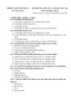
Đề thi giữa học kì 2 môn Công nghệ lớp 12 năm 2020-2021 có đáp án - Trường THPT Bình Trung
 7 p |
7 p |  234
|
234
|  16
16
-

Bộ 17 đề thi giữa học kì 2 môn Toán lớp 7
 19 p |
19 p |  151
|
151
|  9
9
-

Bộ 23 đề thi giữa học kì 2 môn Ngữ văn lớp 6
 25 p |
25 p |  188
|
188
|  9
9
-
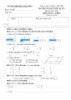
Đề thi giữa học kì 2 môn Toán lớp 4 năm 2019-2020 có đáp án - Trường Tiểu học Ngọc Thụy
 3 p |
3 p |  56
|
56
|  7
7
-
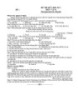
Bộ 22 đề thi giữa học kì 2 môn Ngữ văn lớp 8
 23 p |
23 p |  300
|
300
|  7
7
-

Bộ 5 đề thi giữa học kì 2 môn GDCD lớp 8 năm 2020-2021 (Có đáp án)
 36 p |
36 p |  46
|
46
|  6
6
-
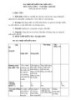
Đề thi giữa học kì 2 môn Toán lớp 8 năm 2020-2021 có đáp án - Trường THCS Tam Thái
 12 p |
12 p |  46
|
46
|  4
4
-
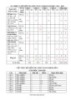
Đề thi giữa học kì 2 môn Toán lớp 4 năm 2019-2020 có đáp án - Trường Tiểu học Ma Nới
 6 p |
6 p |  65
|
65
|  4
4
-

Đề thi giữa học kì 2 môn Toán lớp 4 năm 2020-2021 có đáp án - Trường Tiểu học Nguyễn Trung Trực
 6 p |
6 p |  67
|
67
|  3
3
-
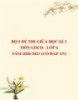
Bộ 5 đề thi giữa học kì 2 môn GDCD lớp 6 năm 2020-2021 (Có đáp án)
 32 p |
32 p |  47
|
47
|  3
3
-
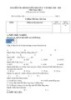
Đề thi giữa học kì 2 môn Toán lớp 4 năm 2019-2020 có đáp án - Trường Tiểu học Sơn Lâm
 4 p |
4 p |  56
|
56
|  3
3
-
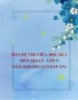
Bộ 5 đề thi giữa học kì 2 môn Địa lí lớp 9 năm 2020-2021 (Có đáp án)
 38 p |
38 p |  34
|
34
|  3
3
-
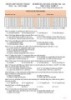
Đề thi giữa học kì 2 môn Công nghệ lớp 12 năm 2020-2021 - Trường THPT Trương Vĩnh Ký
 4 p |
4 p |  57
|
57
|  3
3
-
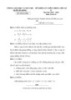
Đề thi giữa học kì 2 môn Toán lớp 8 năm 2019-2020 có đáp án - Phòng GD&ĐT quận Hà Đông
 4 p |
4 p |  102
|
102
|  3
3
-
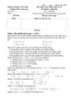
Đề thi giữa học kì 2 môn Toán lớp 8 năm 2020-2021 có đáp án - Trường THCS Tân Long
 17 p |
17 p |  60
|
60
|  2
2
-

Đề thi giữa học kì 2 môn Toán lớp 8 năm 2020-2021 có đáp án - Phòng GD&ĐT huyện Quốc Oai
 4 p |
4 p |  79
|
79
|  2
2
-

Đề thi giữa học kì 2 môn Toán lớp 4 năm 2020-2021 có đáp án - Trường Tiểu học Tràng Xá
 3 p |
3 p |  62
|
62
|  2
2
-
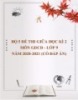
Bộ 5 đề thi giữa học kì 2 môn GDCD lớp 9 năm 2020-2021 (Có đáp án)
 42 p |
42 p |  31
|
31
|  2
2
Chịu trách nhiệm nội dung:
Nguyễn Công Hà - Giám đốc Công ty TNHH TÀI LIỆU TRỰC TUYẾN VI NA
LIÊN HỆ
Địa chỉ: P402, 54A Nơ Trang Long, Phường 14, Q.Bình Thạnh, TP.HCM
Hotline: 093 303 0098
Email: support@tailieu.vn










